OPPO隐私空间怎么开?新手入门步骤详解
在智能手机普及的今天,用户对个人隐私保护的需求日益增强,OPPO作为主流手机品牌,其系统内置了多种隐私保护功能,隐私空间”便是核心功能之一,隐私空间相当于手机内的“隐藏系统”,用户可以创建一个独立的空间,用于存放私密应用、文件和数据,与主空间完全隔离,需要时通过密码、指纹或面部识别等方式进入,退出后所有痕迹自动隐藏,有效保障个人信息安全,以下是开启和使用OPPO隐私空间的详细步骤及注意事项。
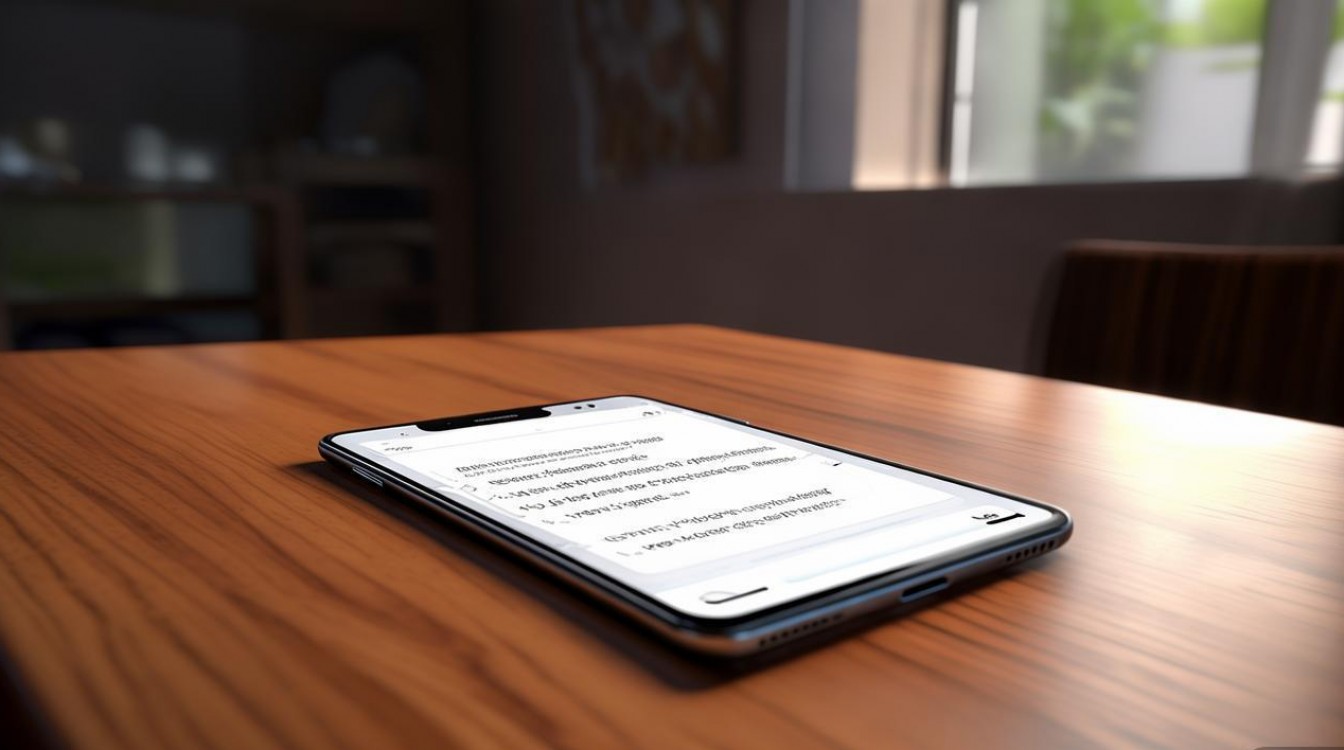
开启隐私空间的准备工作
在设置隐私空间前,需确保手机系统版本支持该功能(ColorOS 11及以上版本普遍支持),并完成基础设置:
- 检查系统版本:进入「设置」>「关于手机」,查看系统是否有更新,若版本过低需先升级。
- 设置基础解锁方式:隐私空间的解锁需依赖主空间的生物识别或密码,因此需先在主空间设置指纹、面部识别或锁屏密码。
- 备份数据:隐私空间创建后,主空间与隐私空间的应用和数据相互独立,若需将主空间的应用迁移至隐私空间,建议提前备份重要数据。
隐私空间的详细设置步骤
第一步:进入隐私空间入口
- 从手机桌面打开「设置」应用,向下滑动找到并点击「隐私」选项(部分机型可能位于「安全与隐私」中)。
- 在隐私页面中,选择「隐私空间」,首次进入时需同意相关协议。
第二步:创建隐私空间
- 选择创建方式:点击「创建隐私空间」,系统会提示选择“创建新空间”或“从备份恢复”(首次使用需创建新空间)。
- 设置隐私空间名称:为隐私空间自定义名称(如“工作空间”“私人空间”),方便区分。
- 配置解锁方式:可选择与主空间相同的解锁方式(如指纹、面部识别或密码),或单独设置隐私空间的专属密码(建议使用复杂密码提升安全性)。
- 选择数据迁移方式:系统会询问是否迁移主空间的部分应用到隐私空间,勾选需要迁移的应用(如微信、相册、文件管理等),点击“完成”即可开始迁移。
第三步:管理隐私空间
创建完成后,隐私空间会出现在桌面或应用列表中,图标通常带有锁形标识,通过以下方式可切换或管理隐私空间:
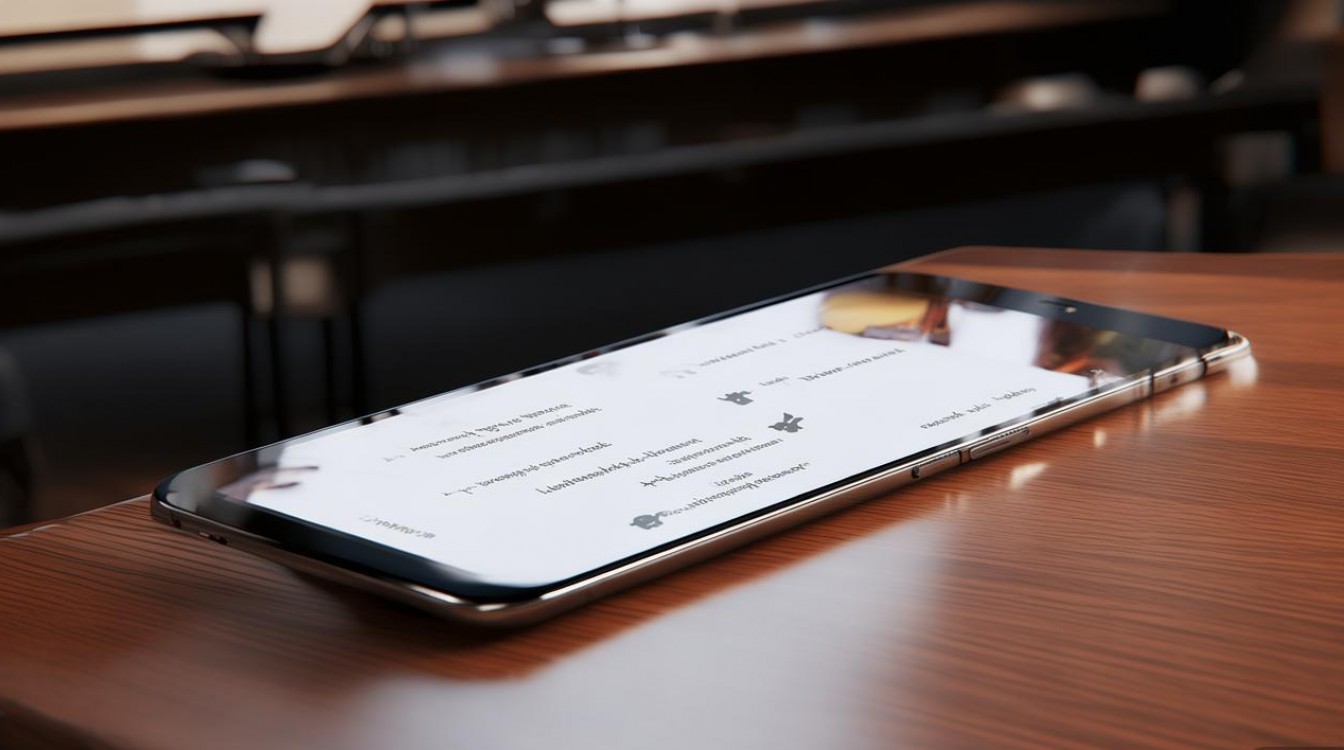
- 切换空间:从屏幕右上角下滑调出控制中心,长按快捷开关栏中的「用户」图标,选择切换至「隐私空间」;或通过锁屏界面切换(部分机型支持在锁屏界面选择“切换至隐私空间”)。
- 进入隐私空间:使用设置的指纹、面部识别或密码解锁即可进入,进入后所有应用和数据均与主空间隔离。
- 退出隐私空间:在隐私空间内从屏幕左上角或右上角下滑调出控制中心,点击「用户」>「退出至主空间」,或直接锁屏后再次解锁进入主空间。
隐私空间的高级功能设置
在「隐私空间」设置页面中,还可根据需求调整以下功能:
- 隐藏桌面图标:开启后,隐私空间的应用图标不会显示在主空间桌面,需通过应用列表或搜索查找。
- 通知管理:可选择是否在主空间接收隐私空间的通知,或仅显示通知数量。
- 权限管理:独立管理隐私空间中应用的权限(如位置、相机、麦克风等),与主空间权限不互通。
- 数据清除:若需删除隐私空间,可在设置页面选择“删除隐私空间”,清除后数据无法恢复,需谨慎操作。
使用隐私空间的注意事项
- 密码安全:隐私空间密码需与主空间密码不同,避免使用简单组合(如生日、连续数字),建议定期更换。
- 应用兼容性:部分系统级应用或第三方应用可能在隐私空间中存在兼容性问题,迁移后需测试功能是否正常。
- 数据备份:隐私空间内的数据不会自动同步到主空间,需定期手动备份(如通过云服务或文件管理器导出)。
相关问答FAQs
Q1:隐私空间和加密文件夹有什么区别?
A:隐私空间是一个独立的系统环境,可隔离应用、数据和系统设置,相当于“隐藏的手机”;而加密文件夹仅用于加密存储单个文件或文件夹(如图片、文档),仍存在于主空间中,功能相对简单,隐私空间适合需要完全隔离场景的用户,加密文件夹适合临时存储少量私密文件。
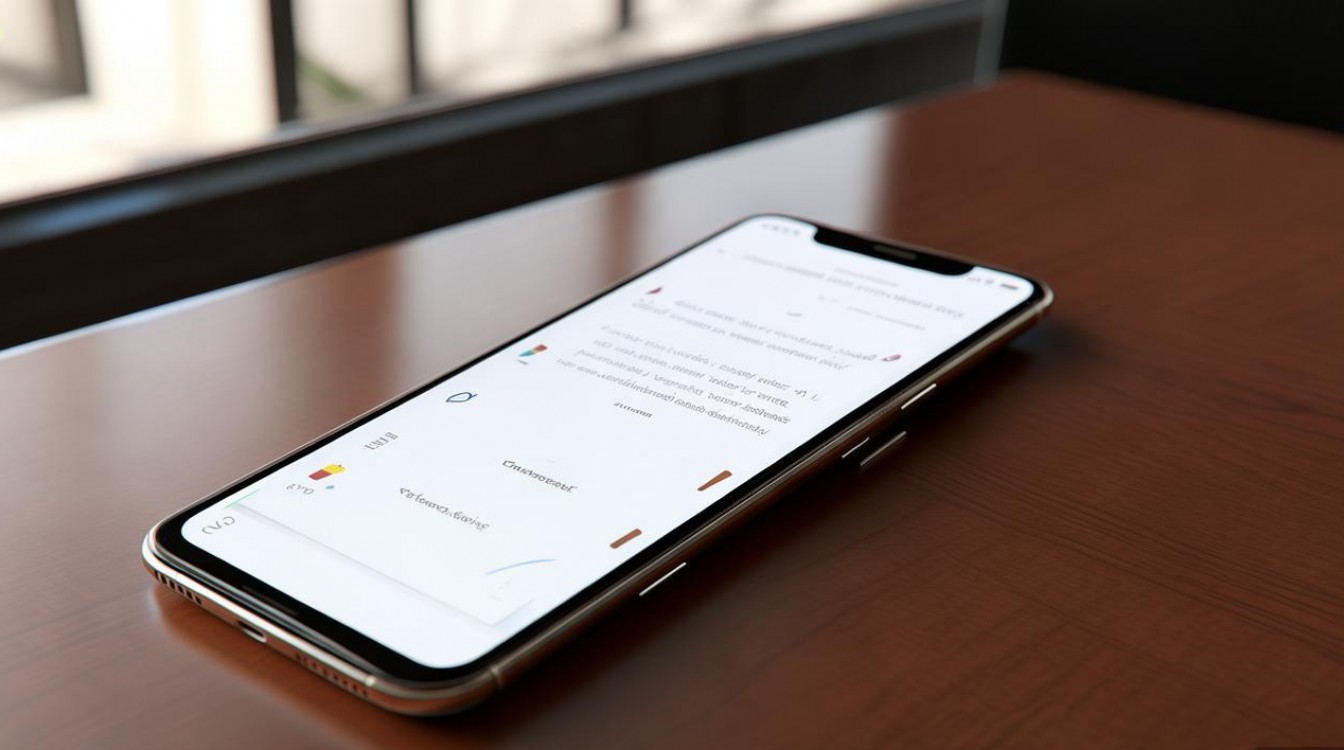
Q2:忘记隐私空间密码怎么办?
A:若忘记隐私空间密码,需通过主空间进行重置:进入主空间的「设置」>「隐私」>「隐私空间」,选择“重置隐私空间密码”,验证主空间的密码或生物识别后,即可重新设置隐私空间密码,注意:重置不会删除隐私空间内的数据,但若连续输错密码多次导致账户锁定,可能需要等待一定时间或通过OPPO客服协助(需提供购机凭证等身份验证信息)。
版权声明:本文由环云手机汇 - 聚焦全球新机与行业动态!发布,如需转载请注明出处。


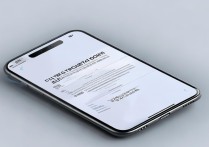









 冀ICP备2021017634号-5
冀ICP备2021017634号-5
 冀公网安备13062802000102号
冀公网安备13062802000102号